Windows 10でグレー表示されたMicrosoft脆弱性ドライバーブロックリストオプションを修正する方法
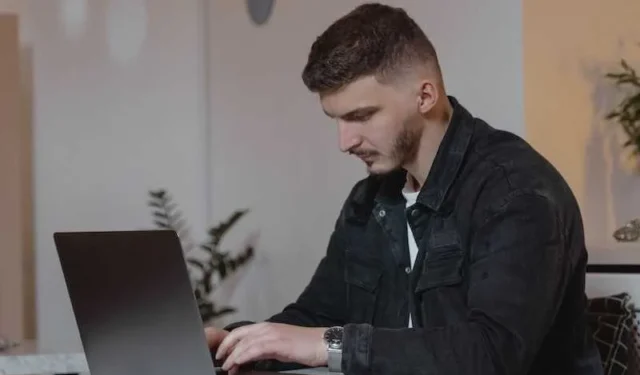
Windows 10 の設定で [脆弱性ドライバーのブロックリスト] オプションがグレー表示になっていることに気付いた場合は、システムが潜在的に有害なドライバーから確実に保護されるように措置を講じることが重要です。幸いなことに、この問題にはいくつかの解決策が考えられますので、以下で詳しく説明します。
Windows 10 PCでグレー表示されたMicrosoft脆弱性ドライバーブロックリストオプションを修正して有効にする方法
コア分離メモリの整合性を無効にする
コア分離メモリ整合性は、メモリを操作しようとする攻撃から保護するのに役立つ Windows 10 のセキュリティ機能です。ただし、この機能は「脆弱性ドライバーのブロックリスト」オプションで問題を引き起こす可能性もあります。無効にする方法は次のとおりです。
- [スタート] ボタンをクリックし、[設定] を選択します。
- 「更新とセキュリティ」をクリックします。
- 「Windows セキュリティ」をクリックします。
- 「デバイスのセキュリティ」をクリックします。
- [コア分離] で、[コア分離の詳細] をクリックします。
- [メモリの整合性] の横にあるスイッチをオフにします。
- コンピュータを再起動し、「脆弱性ドライバのブロックリスト」オプションが有効になっているかどうかを確認します。
S モードを終了する
Windows 10 S モードは、Microsoft Store のアプリのみをシステムにインストールできるようにするセキュリティ機能です。ただし、脆弱性ドライバーのブロックリスト設定オプションで問題が発生する可能性もあります。S モードを終了する方法は次のとおりです。
- [スタート] ボタンをクリックし、[設定] を選択します。
- 「更新とセキュリティ」をクリックします。
- 「アクティベーション」をクリックします。
- [Windows 10 Home に切り替える] または [Windows 10 Pro に切り替える] で、[ストアに移動] をクリックします。
- 画面上の指示に従って S モードを終了します。
- コンピュータを再起動し、「脆弱性ドライバのブロックリスト」オプションが有効になっているかどうかを確認します。
スマート アプリ コントロールを無効にする
スマート アプリ コントロールは、システム上で未承認のアプリが実行されるのを防ぐ Windows 10 のセキュリティ機能です。ただし、脆弱性ドライバーのブロックリスト設定がグレー表示される場合もあります。無効にする方法は次のとおりです。
- [スタート] ボタンをクリックし、[設定] を選択します。
- 「更新とセキュリティ」をクリックします。
- 「Windows セキュリティ」をクリックします。
- 「アプリとブラウザのコントロール」をクリックします。
- [アプリとファイルのチェック] で [オフ] を選択します。
- [Microsoft Edge 用 SmartScreen] で、[オフ] を選択します。
- Microsoft Store アプリの SmartScreen で、オフを選択します。
- コンピュータを再起動し、「脆弱性ドライバのブロックリスト」オプションが有効になっているかどうかを確認します。
レジストリ設定を確認する
「脆弱性ドライバーのブロックリスト」オプションを有効にするもう 1 つの解決策は、レジストリ設定を確認することです。その方法は次のとおりです。
- Windows キー + R を押して、[ファイル名を指定して実行] ダイアログ ボックスを開きます。
- 「regedit」と入力して Enter キーを押し、レジストリ エディタを開きます。
- HKEY_LOCAL_MACHINE\SYSTEM\CurrentControlSet\Control\CI\Policy に移動します。
- DWORD “UpgradedSystemPolicyApplied” の値を確認します。値が 1 の場合は、0 に変更します。
- コンピュータを再起動し、「脆弱性ドライバのブロックリスト」オプションが有効になっているかどうかを確認します。
Windows アップデートをインストールする
場合によっては、コンピューター上のアップデートが古いか欠落しているために、「Microsoft 脆弱性ドライバーのブロックリスト」オプションがグレー表示になることがあります。この問題を解決するには、次の手順に従って Windows 更新プログラムをインストールしてみてください。
- キーボードの Windows キー + I を押して、設定アプリを開きます。
- 「更新とセキュリティ」をクリックします。
- 「アップデートを確認」をクリックします。
- 利用可能なアップデートがある場合は、「ダウンロードしてインストール」をクリックしてアップデートプロセスを開始します。
- 更新プログラムがインストールされたら、コンピューターを再起動します。
ご覧のとおり、試すことができる解決策がいくつかあります。コンピューターを常に最新の状態に保ち、データの安全性とプライバシーを確保するためにセキュリティ対策を真剣に講じることを忘れないでください。


コメントを残す